Como reorganizar páginas de PDF
Manter seus documentos na ordem correta é importante, especialmente ao trabalhar com contratos, artigos de pesquisa ou arquivos digitalizados. Às vezes, as páginas ficam fora do lugar e precisam ser reorganizadas para que o documento faça sentido. Felizmente, os editores de PDF modernos facilitam a movimentação de páginas e a organização dos seus arquivos.
Neste guia, você aprenderá por que reorganizar as páginas de um PDF é importante, descobrirá as melhores ferramentas para essa tarefa e obterá dicas simples para organizar seus PDFs no computador, online ou no celular.
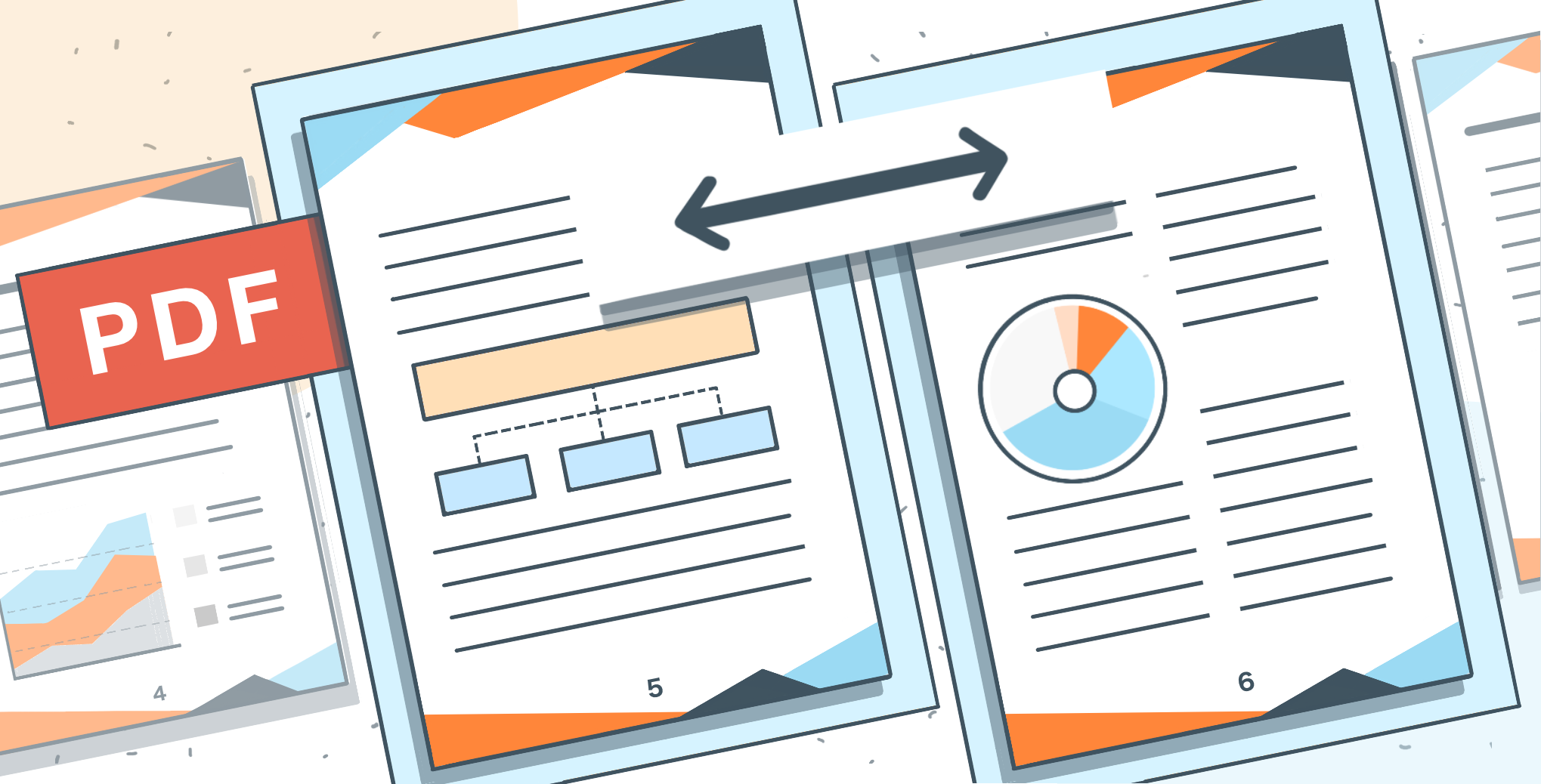
O que é reorganização de páginas em PDF e por que isso é importante
Os PDFs são populares porque mantêm a mesma aparência dos seus documentos em qualquer dispositivo. No entanto, fazer alterações neles nem sempre é fácil. É por isso que a capacidade de reorganizar as páginas do PDF é tão útil.
Por exemplo, você pode ter um relatório com o resumo oculto no meio, ou talvez tenha digitalizado uma pilha de páginas e elas estejam fora de ordem. Ao mover as páginas, você pode colocar tudo no lugar certo e garantir que o documento flua da maneira que você deseja. Isso torna suas informações mais claras e muito mais fáceis de serem acompanhadas por outras pessoas.
Veja aqui quando você achará esse recurso particularmente útil:
- Corrigir erros de digitalização em que as páginas eram exibidas na ordem errada.
- Combinar e reorganizar PDFs de diferentes fontes em um fluxo único e lógico.
- Organizar páginas de PDF para melhor estrutura antes de uma grande apresentação ou trabalho de impressão.
- Preparar arquivos para envio para garantir que tudo esteja no lugar certo.
Antes de começar, certifique-se de que seu PDF não esteja protegido por senha. Se estiver trabalhando com documentos digitalizados, considere usar uma PDF converter para tornar seu arquivo editável.
Ferramentas online para reordenar páginas PDF
1. ONLYOFFICE Docs
A última atualização para ONLYOFFICE Docs 9.0 traz um recurso muito solicitado: reordenação de páginas PDF por arrastar e soltar. Se você já estiver usando o ONLYOFFICE PDF Editor, você vai adorar como isso torna a edição dos seus documentos intuitiva.
Veja como começar:
- Abra seu arquivo PDF no ONLYOFFICE Docs.
- Mude para as miniaturas de página.
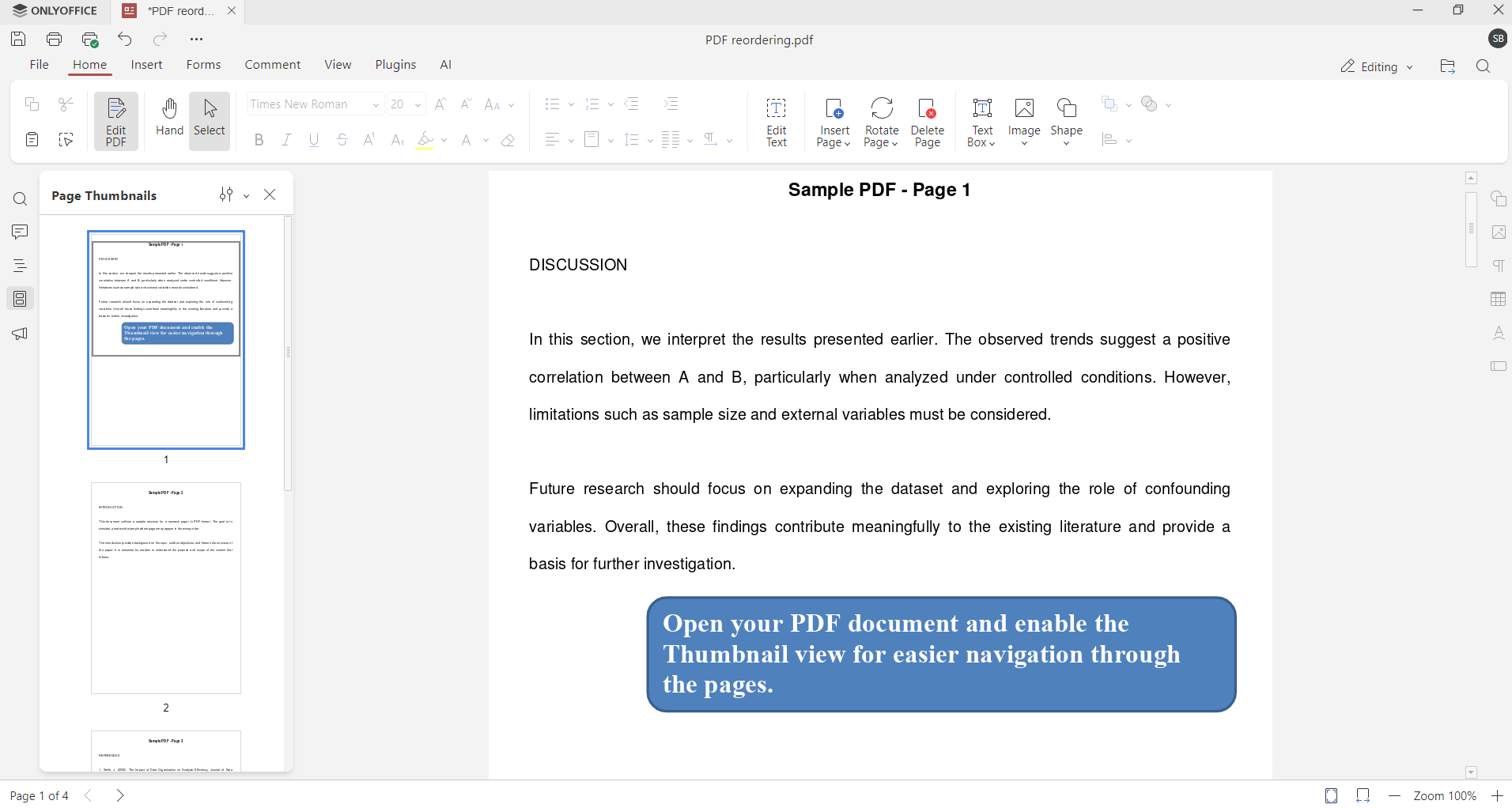
- Basta arrastar as páginas na ordem desejada, como se estivesse reorganizando slides em uma apresentação.
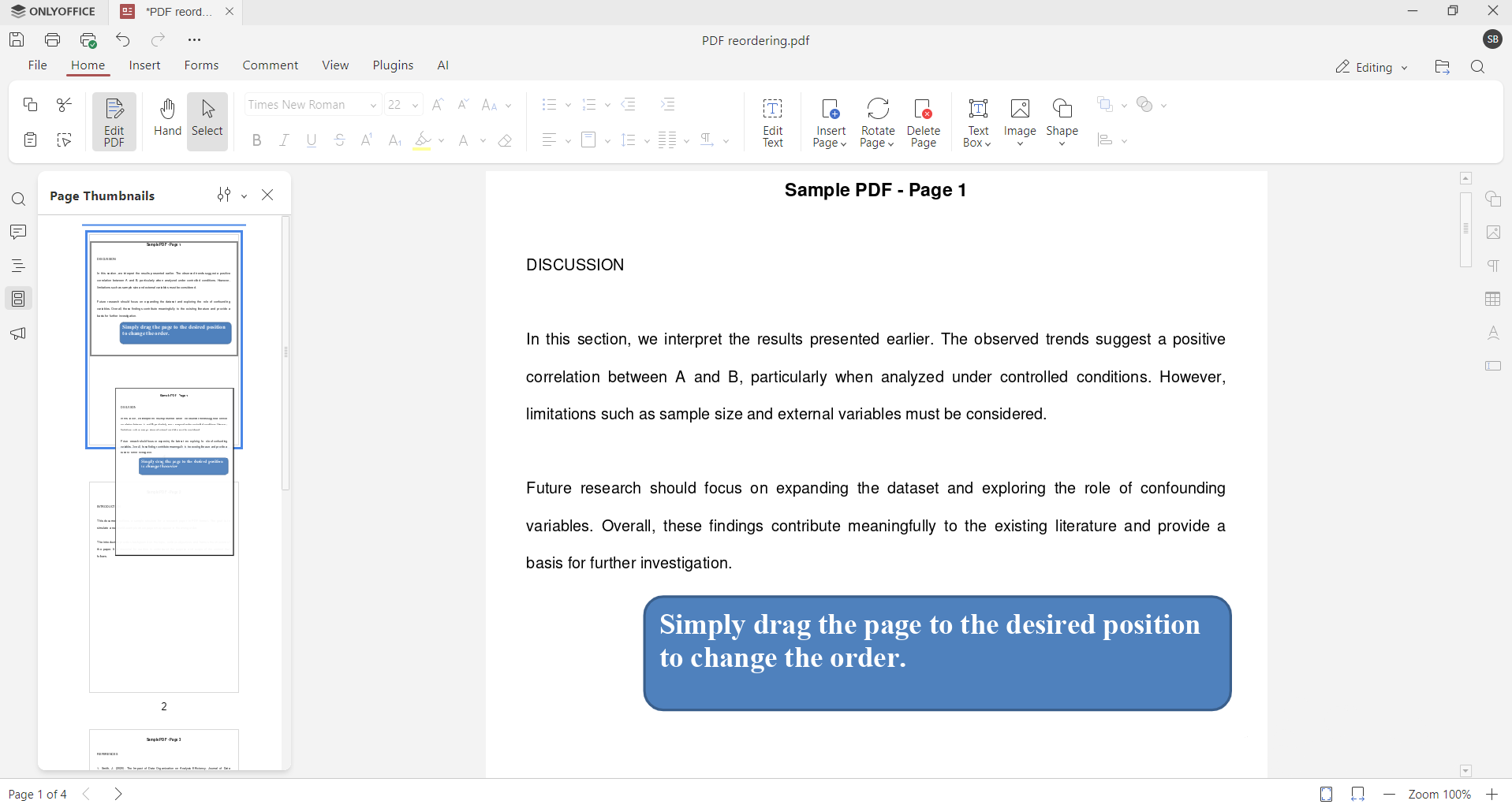
- Salve suas alterações e pronto.
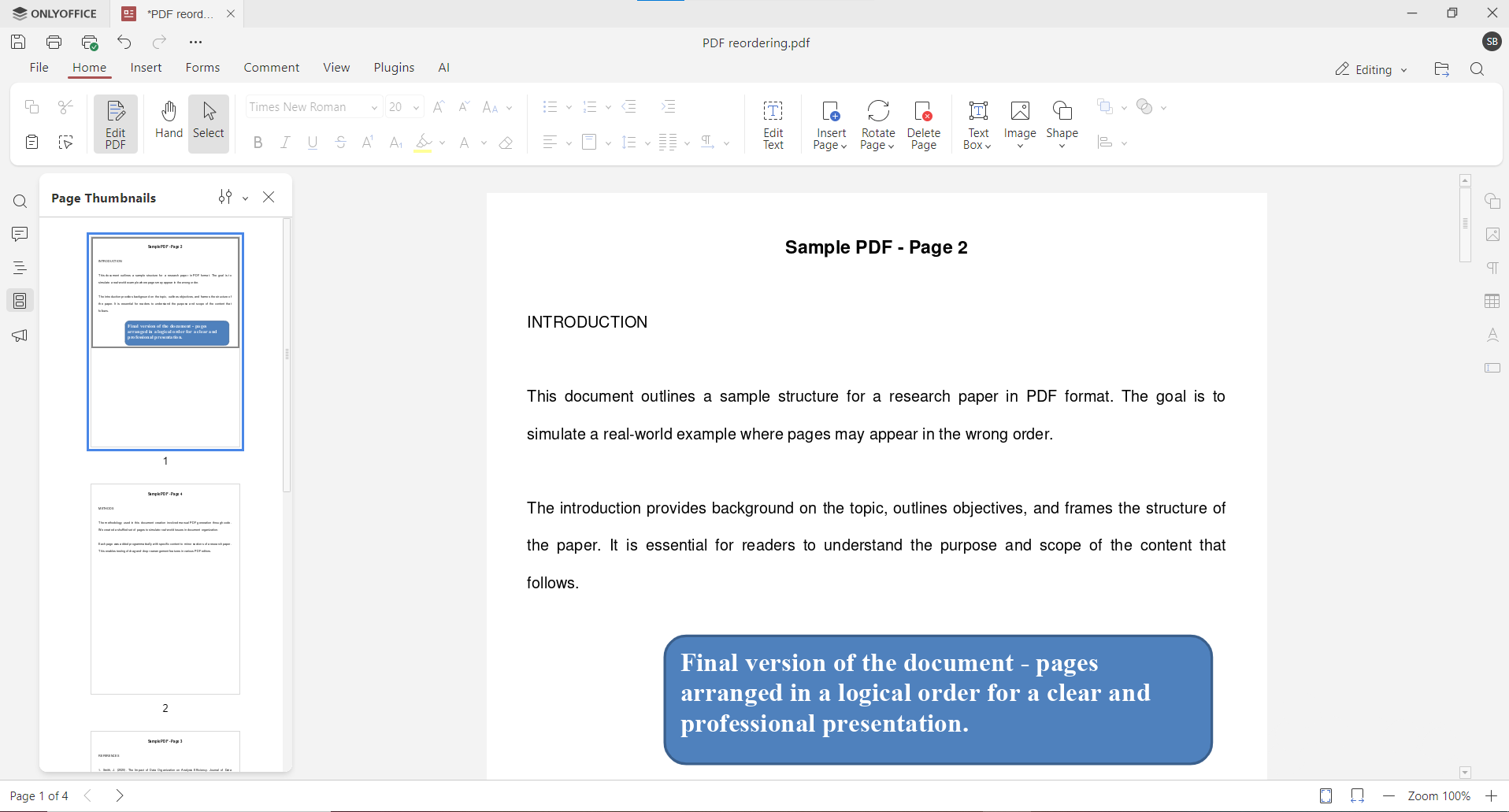
Você também pode copiar e colar páginas, anotar, destacar ou inserir formas, tudo em um só lugar. Para mais detalhes, confira nosso guia passo a passo para edição de PDFs.
2. Smallpdf e ILovePDF
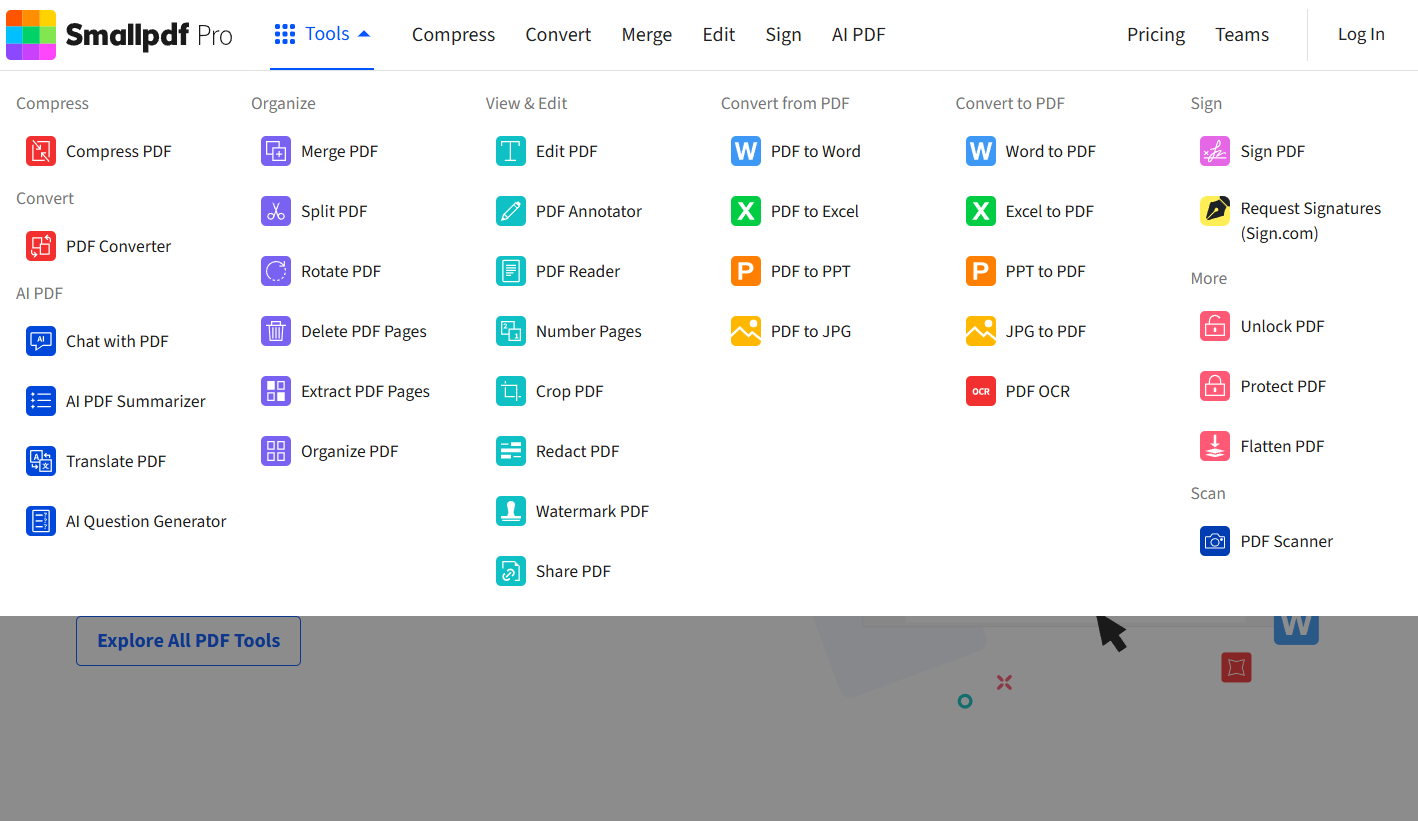
Ambos oferecem interfaces simples e visuais onde você pode carregar um PDF, reorganizar as páginas online e baixar o resultado. Perfeito para edições rápidas sem instalar nada.
3. PDFCandy
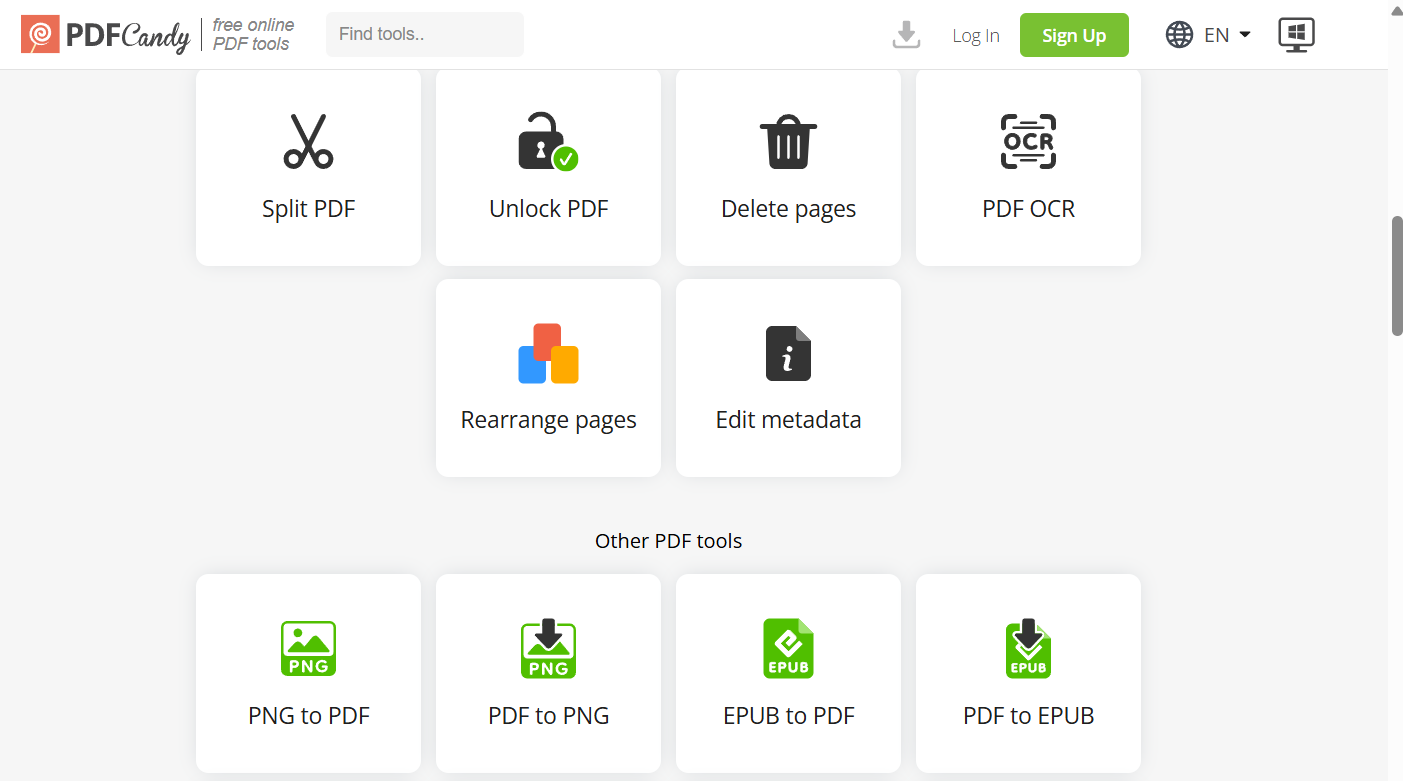
O PDFCandy é uma ferramenta online útil que permite reordenar, converter e compactar arquivos PDF. É gratuito para a maioria das tarefas básicas, embora alguns recursos avançados possam exigir uma atualização paga.
Se você procura uma maneira de reorganizar páginas de PDF gratuitamente, estas opções online são um ótimo ponto de partida. Lembre-se de que arquivos maiores ou recursos avançados podem exigir um plano pago.
Soluções de desktop
Se você prefere trabalhar offline ou precisa de recursos avançados, os aplicativos de desktop podem ser uma opção melhor.
4. Adobe Acrobat DC
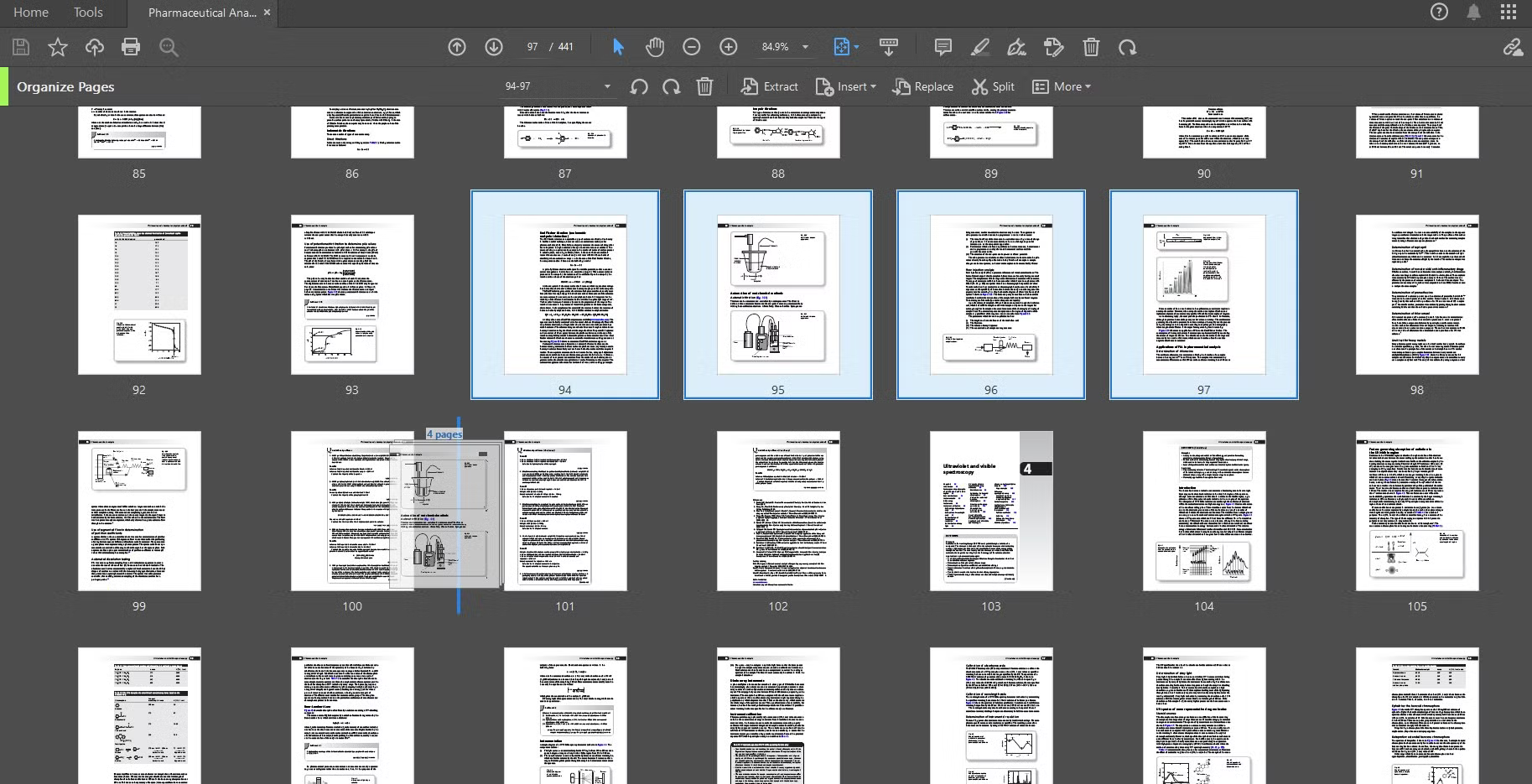
A escolha clássica, com um recurso “Organizar páginas” para reordenar, girar ou excluir páginas por meio de arrastar e soltar.
5. PDFsam
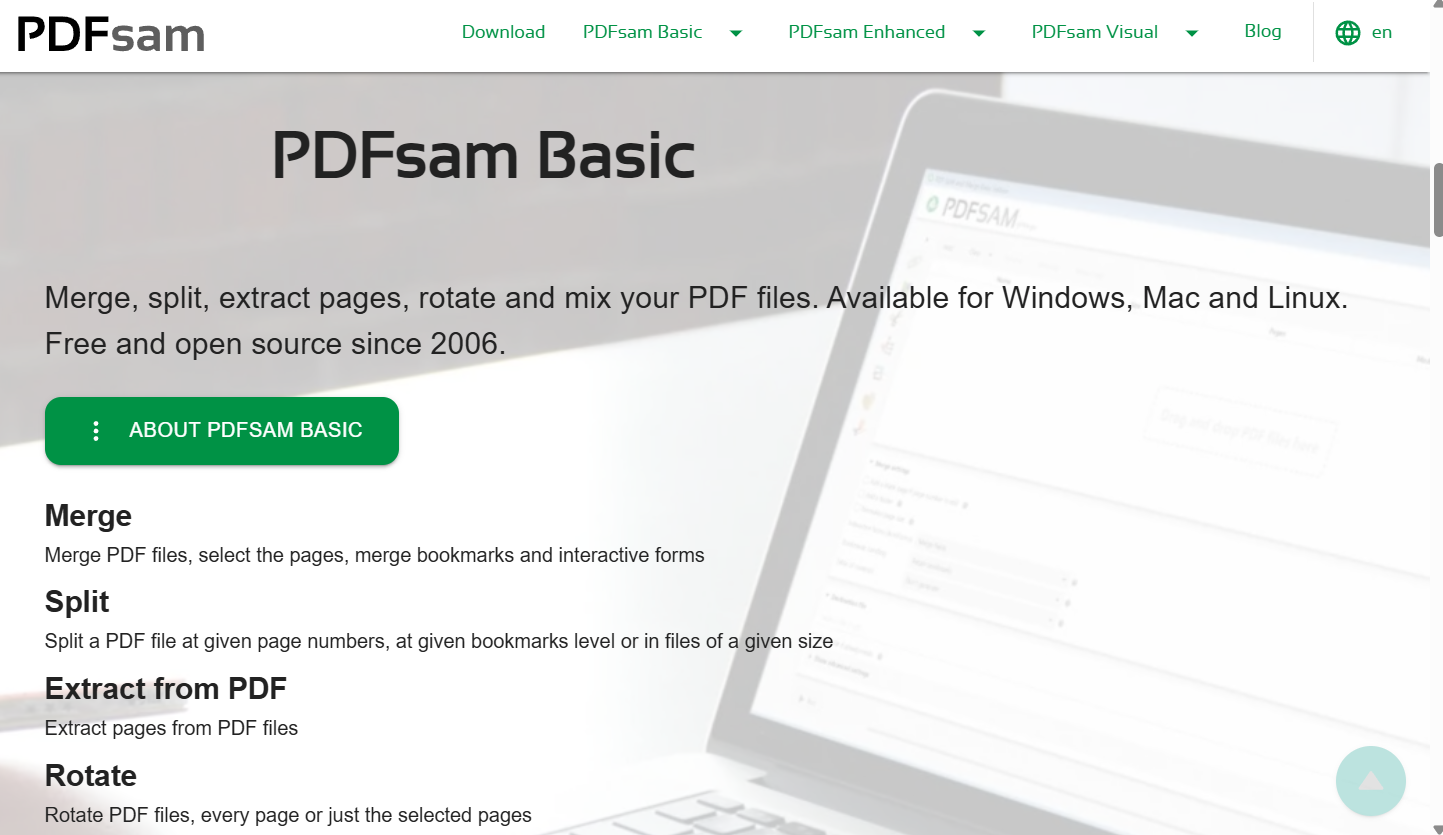
Um aplicativo de código aberto ótimo para dividir, mesclar e reordenar PDFs, especialmente em grandes quantidades.
Reordenando páginas em dispositivos móveis
Editar PDFs não é só para desktops. Se você trabalha em um tablet ou smartphone, há diversos aplicativos móveis que permitem mover páginas em arquivos PDF com facilidade.
6. Adobe Acrobat Mobile
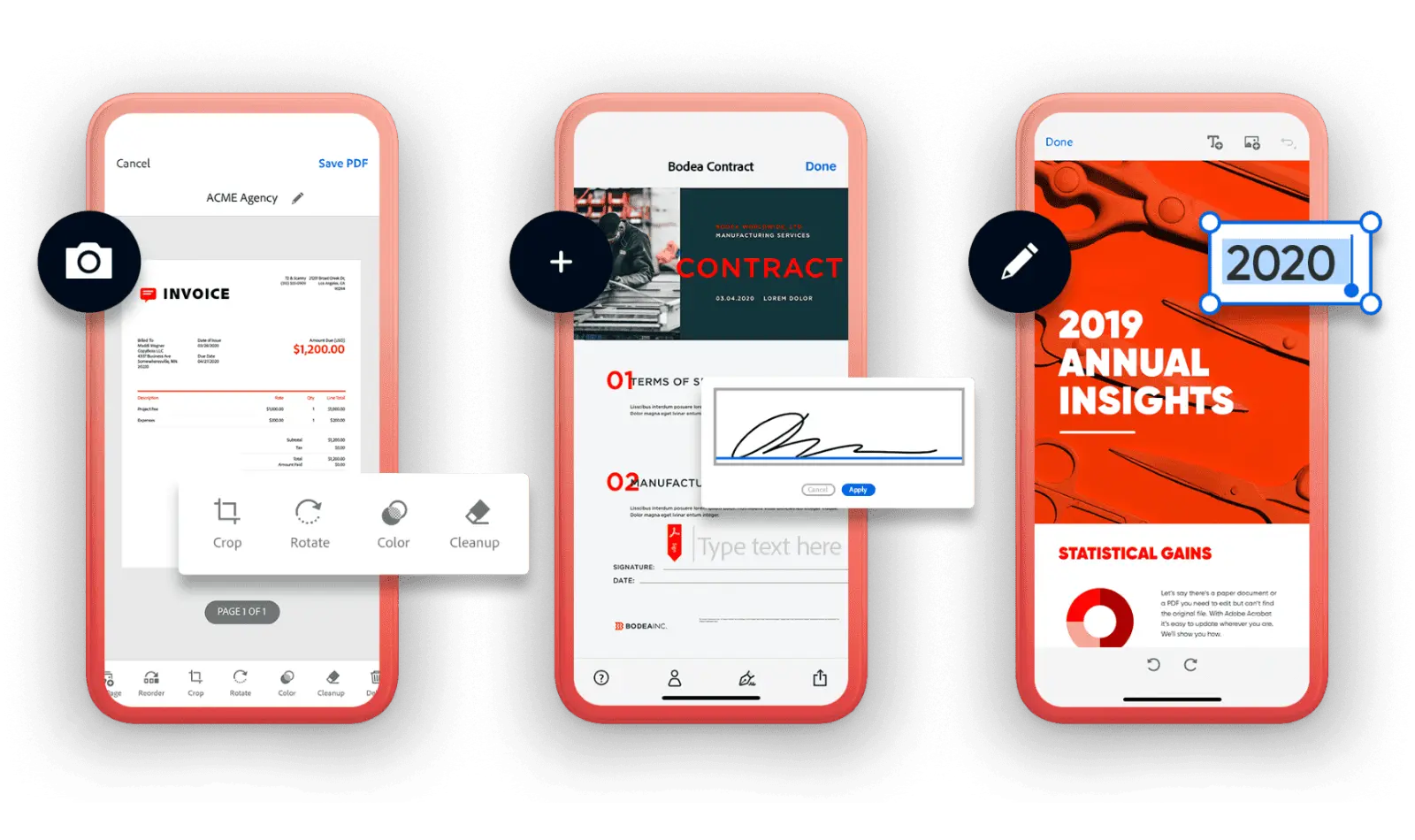
Inclui o recurso “Organizar páginas”, para que você possa tocar e arrastar as páginas para o lugar certo.
7. Xodo PDF
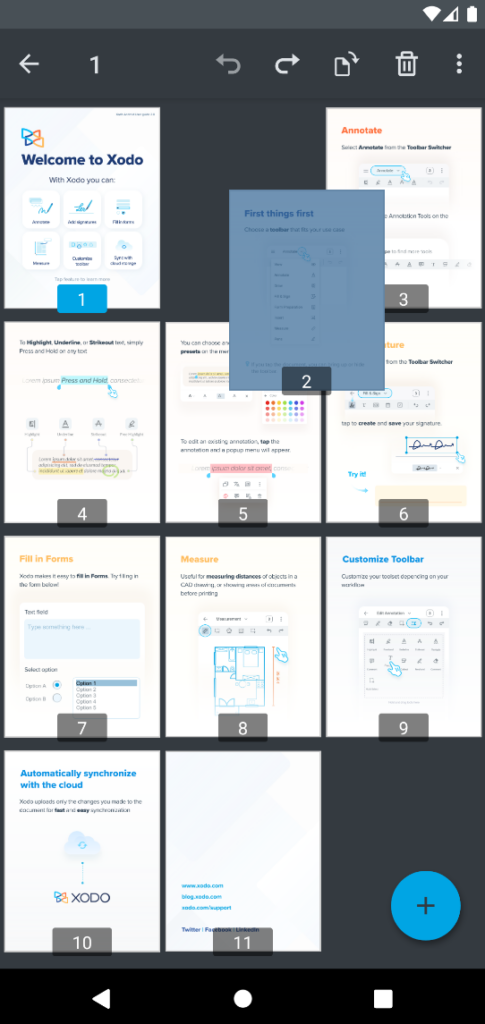
Disponível para Android e iOS, oferece recursos completos de edição, incluindo reordenação de páginas gratuita e colaboração em tempo real.
Dicas para organizar PDFs como um profissional
- Use miniaturas de visualização para acompanhar o fluxo das páginas.
- Se estiver mesclando vários documentos, renomeie os arquivos de forma clara antes de enviá-los.
- Após reorganizar, verifique se há páginas duplicadas ou ausentes.
- Salve o arquivo editado com um novo nome para manter o original intacto, por precaução.
Obtenha o ONLYOFFICE e organize PDFs facilmente
Reorganizar as páginas de um PDF é uma maneira fácil de deixar seus documentos com uma aparência melhor e mais fáceis de ler. Se você precisa corrigir um erro, organizar suas anotações ou se preparar para uma reunião, saber como mover as páginas pode ser muito útil.
ONLYOFFICE Docs simplifica isso com o recurso de arrastar e soltar, para que você possa colocar tudo na ordem correta rapidamente, no seu computador ou até mesmo no seu celular. Reservar alguns minutos para organizar seu PDF pode economizar tempo e dar ao seu trabalho uma aparência mais profissional.
Experimente o ONLYOFFICE PDF Editor na nuvem criando um arquivo PDF gratuito em sua conta DocSpace, ou baixe o aplicativo de desktop gratuito para Windows, macOS ou Linux para trabalhar offline.
Assista a este vídeo para saber mais sobre o ONLYOFFICE PDF Editor e seus recursos:
Crie sua conta gratuita no ONLYOFFICE
Visualize, edite e colabore em documentos, planilhas, slides, formulários e arquivos PDF online.


